Vous avez une image qui nécessite une petite adaptation de l'esthétique dentaire ? Pour éclaircir des dentsjaunies, corriger des bords inesthétiques et égaliser les dents, quelques étapes simples sont nécessaires. Avec les bons outils et techniques dans AffinityPhoto, vous pouvez rapidement obtenir un résultat convaincant. Plongeons directement dans les étapes de modification.
Principales conclusions
- Vous apprendrez comment réparer efficacement les espaces entre les dents et éclaircir les dents.
- L'utilisation de différents outils comme le pinceau et l'outil tampon sera expliquée.
- L'application de masques permet des ajustements et corrections précis.
Guide étape par étape
Pour corriger et éclaircir les dents de votre image, suivez ces étapes :
Étape 1 : Créer une couche fusionnée Cliquez sur le calque supérieur dans la palette des calques, maintenez la touche Ctrl enfoncée et sélectionnez l'option « fusionner les visibles ». Ce nouveau calque regroupera tous les changements précédents. Cela vous donnera une bonne base.

Étape 2 : Sélectionner la dent Agrandissez l'image pour pouvoir travailler plus facilement. Activez le mode masques rapides en appuyant sur la touche Q. L'écran devient rouge, ce qui signifie qu'aucune sélection n'est faite. Sélectionnez maintenant l'outil pinceau et mettez la dureté à environ 95 pour cent. Réglez l'opacité à 100 pour cent et peignez sur la dent que vous souhaitez ajuster. Si vous débordez, ce n'est pas grave – l'idée est de faire une sélection approximative.
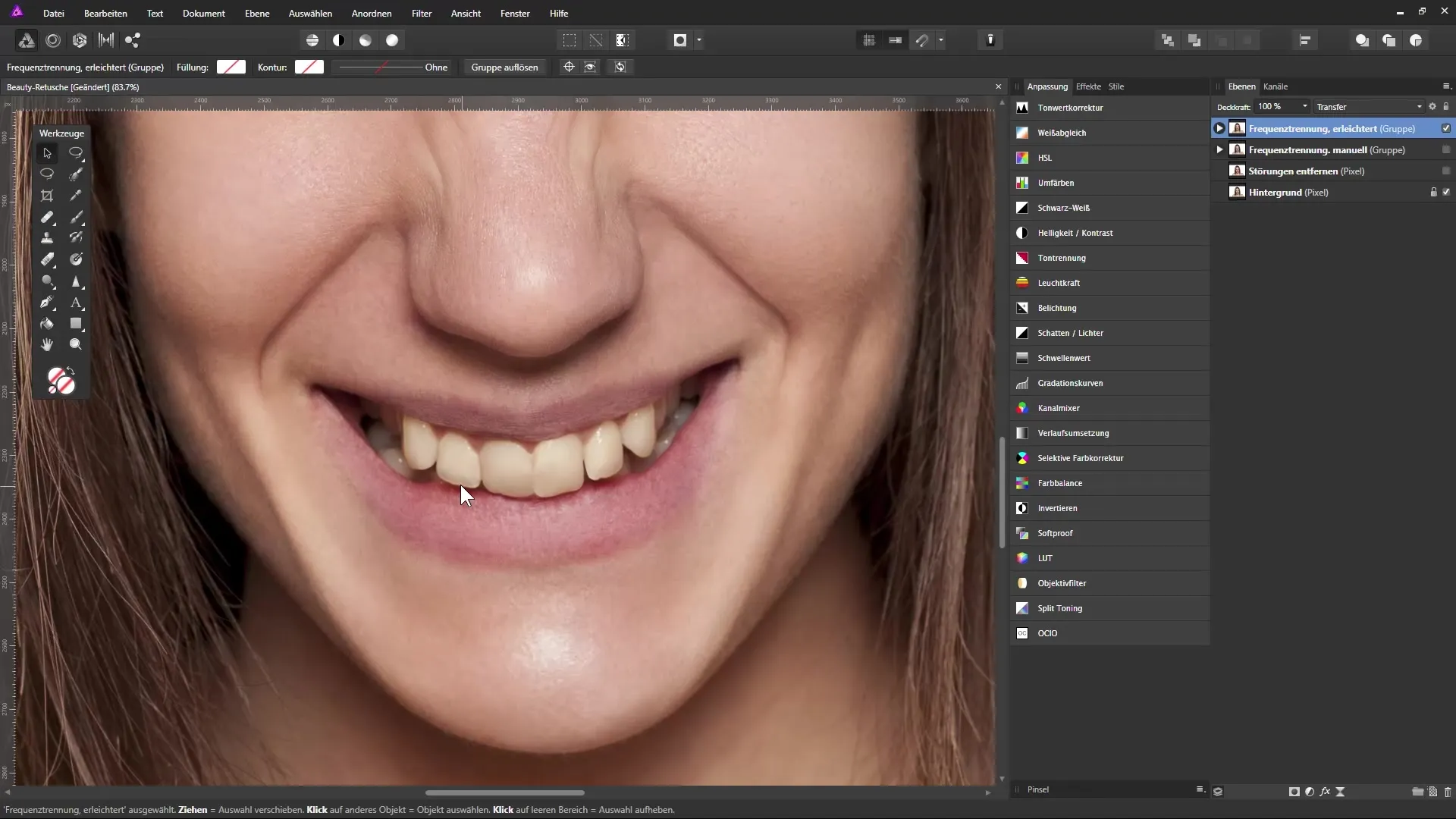
Étape 3 : Affiner la sélection Changez pour la couleur noire afin d'enlever des zones de la sélection, et ajustez la taille du pinceau si nécessaire. Sortez du mode masques rapides pour activer la sélection. Vous avez maintenant une sélection efficacede la dent que vous souhaitez améliorer.
Étape 4 : Élever la dent sur un calque propre Appuyez sur Ctrl + J pour dupliquer la dent sélectionnée sur un nouveau calque et nommez ce calque par exemple « Dent corrigée ». Sélectionnez l'outil de déplacement et placez la dent de sorte qu'elle se cache derrière la lèvre et soit au même niveau que les autres dents.
Étape 5 : Appliquer un masque Activez le calque de la dent et cliquez sur l'icône de masque pour ajouter un masque au calque. Sélectionnez l'outil pinceau et orientez-vous vers la couleur noire pour remettre en visibilité la zone autour d'une dent. Ajustez la dureté et la transparence du masque pour rendre l'apparence plus naturelle. Vous pouvez aller et venir entre le noir et le blanc pour affiner les zones indésirables.
Étape 6 : Corriger les espaces entre les dents Créez un nouveau calque pour réparer les espaces entre les dents et les bords inesthétiques. Sélectionnez l'outil tampon et assurez-vous que la « source » est réglée sur le calque en dessous. En maintenant la touche Alt enfoncée, sélectionnez une zone que vous souhaitez utiliser. Corrigez les bords avec des mouvements délicats et ajustez l'angle de la sélection pour obtenir les meilleurs résultats.
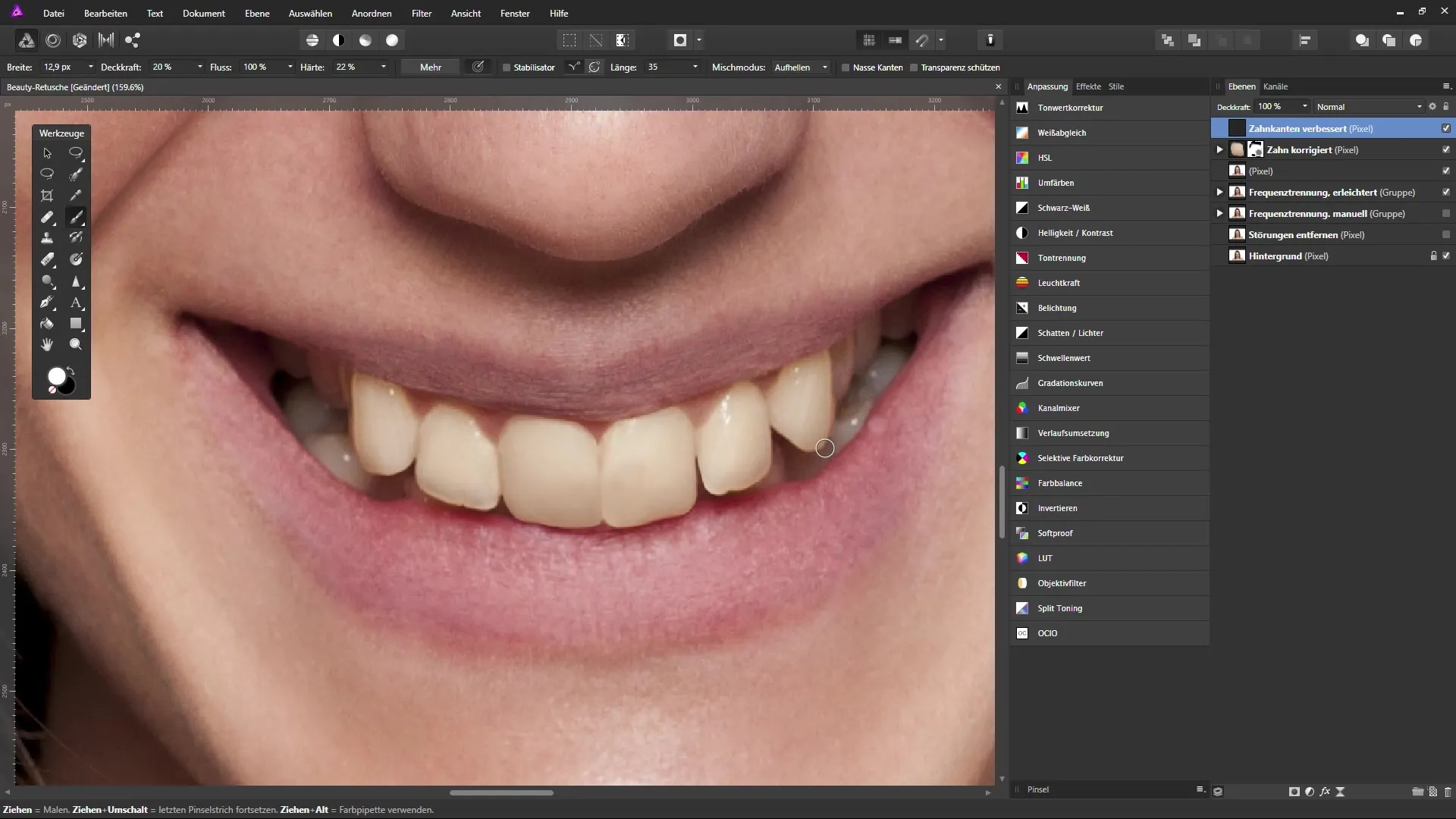
Étape 7 : Éclaircir les dents Dans la zone des calques, sélectionnez « correction sélective des couleurs » et nommez ce calque « Éclaircir les dents ». Activez l'outil pinceau, revenez dans le mode masques rapides et sélectionnez les dents que vous souhaitez éclaircir pour réduire la teinte jaune. Réglez l'opacité du pinceau pour éclaircir efficacement les dents sans créer un look non naturel.
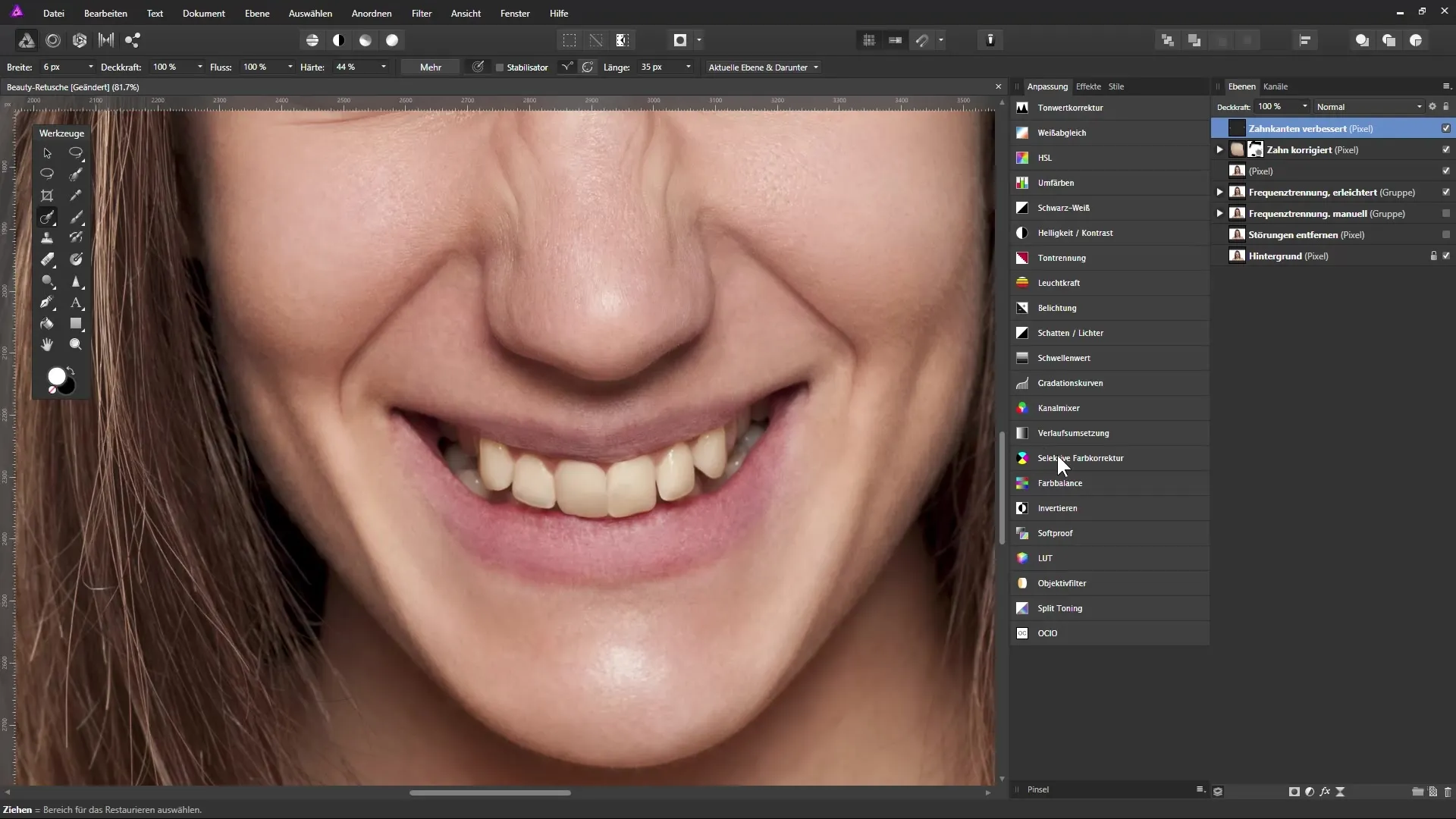
Étape 8 : Ajustements finaux Utilisez le masque du calque de correction sélective des couleurs pour refaire légèrement sombre les zones où l'éclaircissement est trop marqué. Assurez-vous également d'affiner les bords des dents pour un aspect plus naturel. Veillez à regarder l'image sous différents angles pour vous assurer que les ajustements s'harmonisent bien.
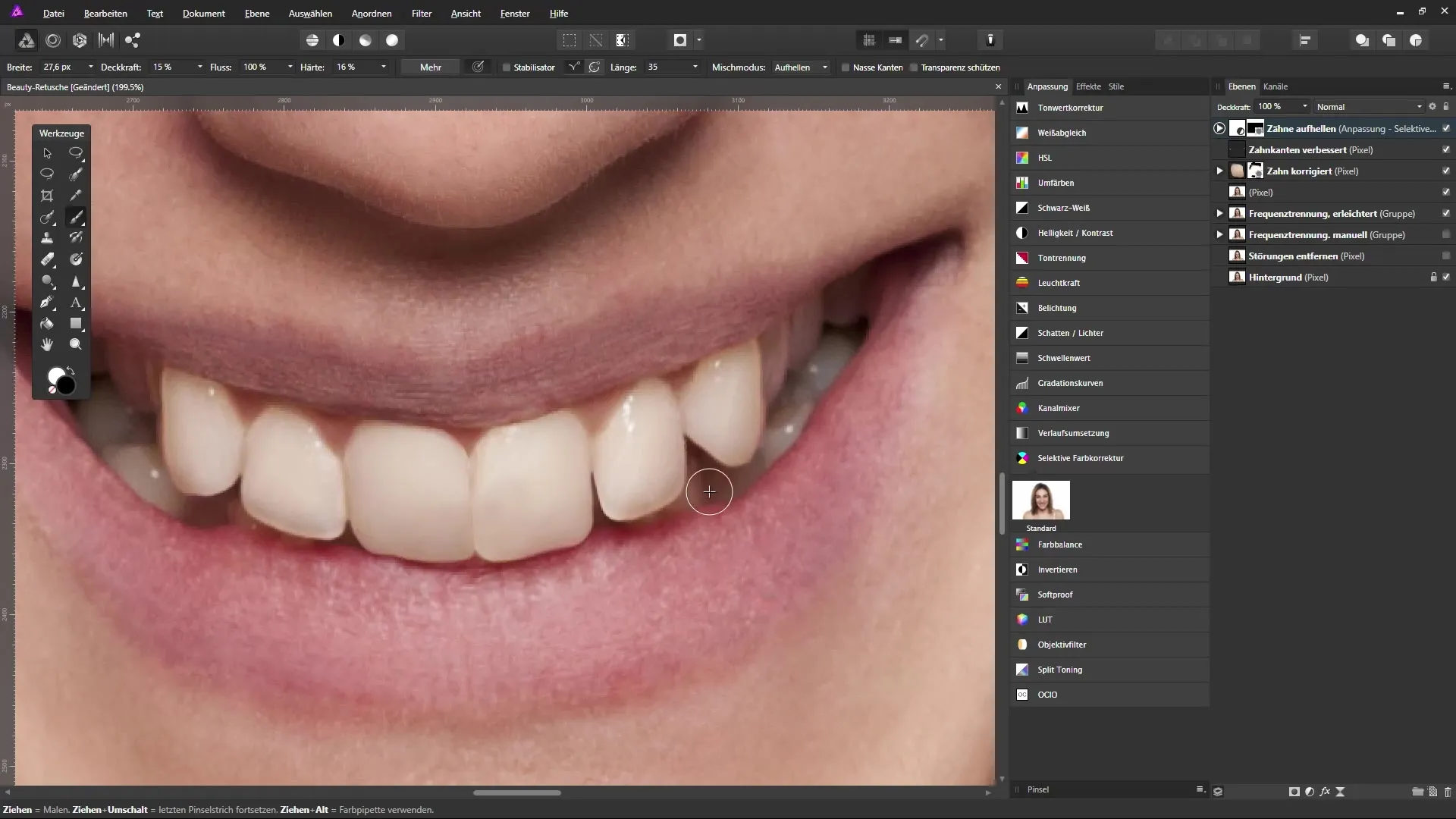
Résumé - Corriger et éclaircir les dents dans Affinity Photo
Avec ces étapes ciblées, vous pouvez corriger et éclaircir les dents dans vos images avec succès. Vous avez appris comment réparer les espaces entre les dents et ajuster les dents pour créer une image harmonieuse. Pratiquez ces techniques pour améliorer vos compétences en retouche photo.
FAQ
Qu'est-ce que le mode masques rapides ?Le mode masques rapides vous permet d'éditer des zones de sélection directement dans l'image en utilisant des outils de pinceau pour travailler sur le masque.
Comment changer la taille du pinceau ?Vous pouvez changer la taille du pinceau dans la barre d'options ou à travers les symboles en dents de scie dans le menu pinceau.
Puis-je annuler les modifications à tout moment ?Oui, avec la fonction Annuler (Ctrl + Z), vous pouvez toujours annuler vos dernières actions.
Comment régler l'opacité d'un pinceau ?Vous pouvez ajuster l'opacité dans la barre d'options du pinceau avant de l'utiliser.


